WordPress ユーザーに SMS メッセージを送信する方法 (簡単な方法)
公開: 2023-08-03最近、読者の 1 人から、購読者に電子メール ニュースレターと一緒に SMS メッセージを送信できないかという質問がありました。
答えは「はい」です。 WordPress 用の多数の SMS プラグインおよびサービスの 1 つを使用して、Web サイトのユーザーにテキスト メッセージを簡単に送信できます。
この記事では、WordPress ユーザーに SMS メッセージを送信する方法を説明します。
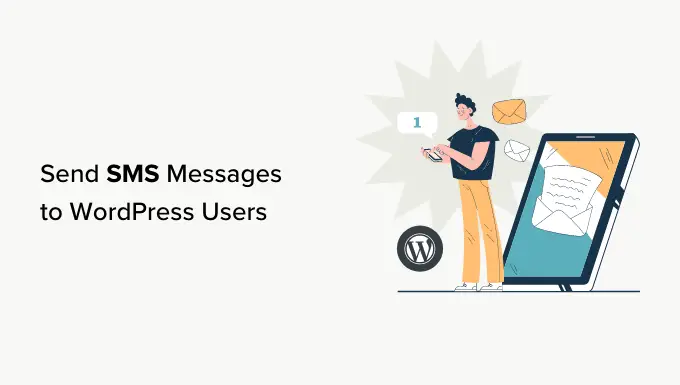
ユーザーに SMS メッセージを送信する理由
SMS メッセージの送信は、顧客を WordPress Web サイトに呼び戻すのに非常に効果的です。 最良の結果を得るには、SMS メッセージを電子メール ニュースレター、プッシュ通知、検索トラフィックなどの他のマーケティング ツールと組み合わせることができます。
テキスト メッセージの開封率は非常に優れています。 いくつかの調査では、SMS の開封率が 98% にも達することが示唆されています。
これを電子メールの一般的な開封率わずか 20% と比較すると、なぜ SMS メッセージが好まれるマーケティング媒体になっているのかがわかります。
また、人々は電子メールをチェックするよりもはるかに早くテキスト メッセージをチェックします。 テキストメッセージに応答するまでに平均 90 秒かかり、電子メールに応答するまでに 90 分かかります。
もちろん、やりすぎは望ましくありません。 たとえオプトインしていても、ほとんどのユーザーはあなたからの毎日のテキストメッセージを望んでいません。 毎週でも多すぎるかもしれません。
重要:法律を必ず遵守してください。 テキスト メッセージ、特にマーケティング メッセージに対する法的要件は国によって異なります。
SMS メッセージを使用して領収書を送信したり、WooCommerce ストアから最新情報を注文したりすることもできます。 その方法については、このチュートリアルで後ほど説明します。
このチュートリアルでは、Brevo プラットフォームを使用します。 ただし、Omnisend、HubSpot などの他の電子メール マーケティング ソリューションを使用することもできます。
そうは言っても、Brevo を使用して SMS メッセージを送信する方法を見てみましょう。
Brevo を使用した SMS マーケティング メッセージの送信
Brevo (旧名 Sendinblue) は、購読者に SMS メッセージを送信できる電子メール マーケティング サービスです。
始めるには、Brevo でアカウントをまだ取得していない場合はセットアップする必要があります。 Brevo Web サイトで、「無料サインアップ」ボタンをクリックするだけでアカウントの作成を開始できます。
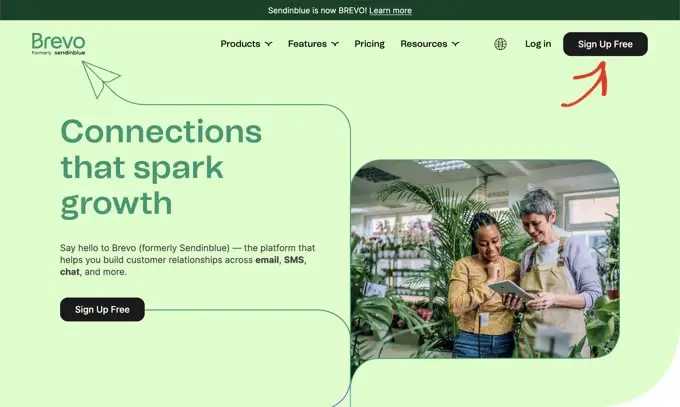
電子メール アドレスとパスワードを入力して、アカウントの作成を開始できます。 その後、「アカウントの作成」ボタンをクリックする必要があります。
あるいは、ボタンを使用して、Google または Apple の資格情報を使用してサインアップすることもできます。
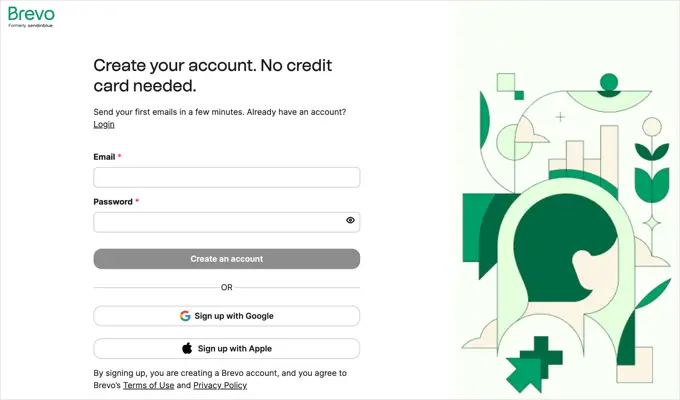
ユーザープロフィールを完成させる画面が表示されます。 フォームに記入して「次へ」ボタンをクリックするだけです。 記入するページが数ページあります。
このプロセス中に、その番号が実際にあなたのものであることを確認するために、アクティベーション コードが SMS メッセージで携帯電話に送信されます。
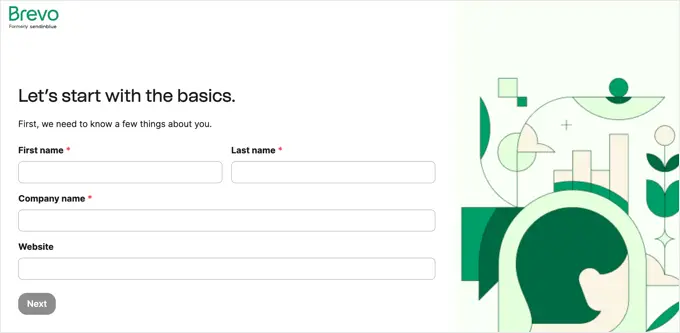
その後、無料プランを含む Brevo のプランの 1 つを選択できるようになります。 さまざまなプランには、1 日あたり 300 通の電子メール送信が含まれます。 ただし、SMS メッセージを送信するにはクレジットを購入する必要があります。
アカウント設定プロセスが完了すると、Brevo ダッシュボードが表示されます。
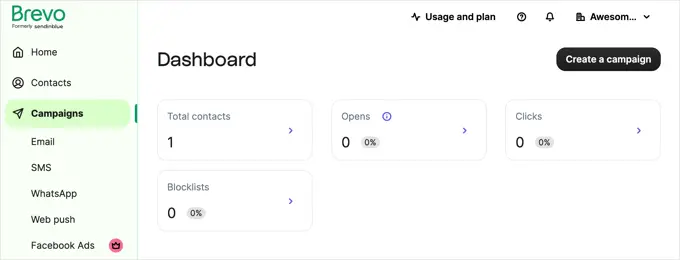
メッセージの送信を開始する前に、サポート チームに連絡する必要があります。 Brevo のお問い合わせページにアクセスし、次の内容を含むメッセージを書いてください。
- アカウントを有効にするためのリクエスト
- WordPress ウェブサイトの URL
- マーケティング メッセージを送信するというメモ
アカウントが承認されると、Brevo からメールが届きます。 これには最大 24 時間かかる場合があることに注意してください。
Brevo アカウントの SMS クレジットの購入
アカウントが承認されるのを待っている間、Brevo アカウントのセットアップを続けることができます。 最初に行う必要があるのは、Brevo で SMS アプリをアクティブ化することです。
キャンペーン ダッシュボードから、[キャンペーンの作成] ボタンをクリックします。
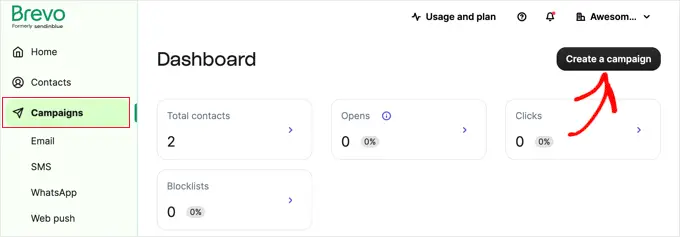
作成できるさまざまな種類のキャンペーンが表示されます。 電子メール キャンペーンはアクティブですが、他の種類のキャンペーンはアクティブではないことに注意してください。
SMS の横にある [有効化] をクリックするだけです。
![SMS キャンペーン 34328 pm の横にある [アクティブ化] ボタンをクリックします。 Click the Activate Button Next to SMS Campaigns](/uploads/article/18599/lJo3nEVP3Ms6dET7.png)
数秒後、アプリが正常に有効になったことを示すメッセージが表示され、「SMS」の横にチェックマークが表示されます。
右上の「X」アイコンをクリックしてポップアップを閉じることができます。
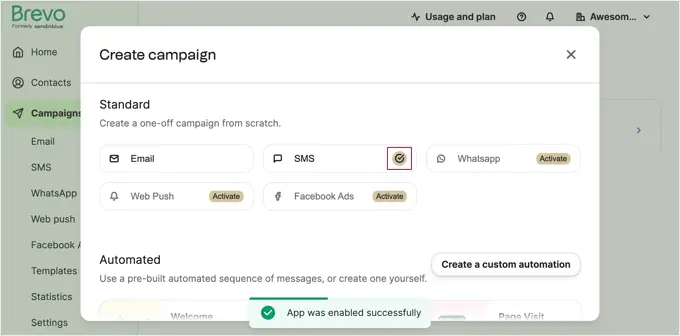
SMS アプリがアクティブになったので、SMS クレジットを購入できます。
これを行うには、ページの上部にある「使用量とプラン」をクリックする必要があります。 これにより、キャンペーンで使用する必要がある電子メールと SMS クレジットの数が表示されます。
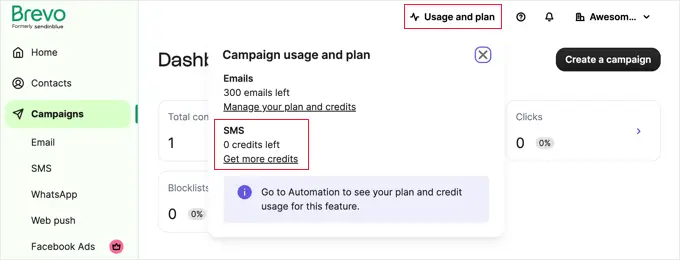
現在の SMS 残高は 0 なので、[クレジットをさらに取得] リンクをクリックする必要があります。
Brevo はデフォルトで一度に 100 メッセージを販売します。 必要に応じて、[メッセージ数] に大きな数値を入力して、さらにクレジットを購入できます。
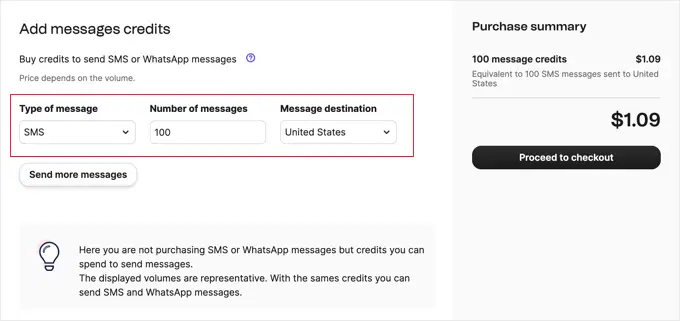
注:米国ではテキスト メッセージを送信するには 1 クレジットがかかりますが、他の国ではメッセージごとに 1 クレジット以上を支払う必要があります。
クレジット数を選択したら、購入を完了してください。
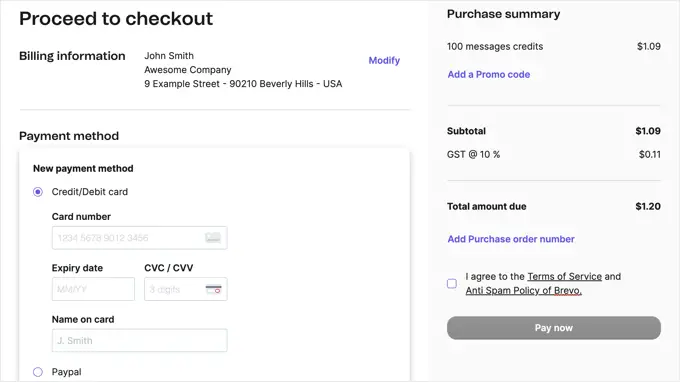
クレジットを購入したら、アカウントに表示されるまで最大 48 時間かかる場合があります。 また、Brevo から、どのようなタイプの SMS マーケティングを計画しているかについての詳細を尋ねる電子メールが届く場合もあります。
これは、SMS 法を遵守し続けるために役立ちます。
クレジットをアカウントに追加するには、質問に対する回答を返信する必要があります。
SMS マーケティング リストの作成
SMS メッセージを送信するには、連絡先リストをインポートする必要があります。
左側の「連絡先」タブをクリックして開始できます。 または、キャンペーン ダッシュボードをまだ表示している場合は、[連絡先の総数] の横にある [>] 矢印をクリックします。
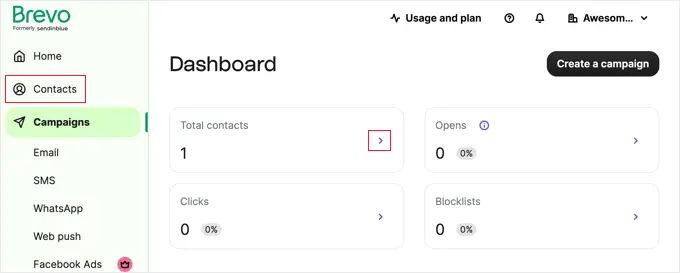
これにより、すべての連絡先のリストが表示されます。 現時点では、リストにある連絡先はあなただけになります。
これで、ページの上部にある [連絡先をインポート] ボタンをクリックできるようになります。
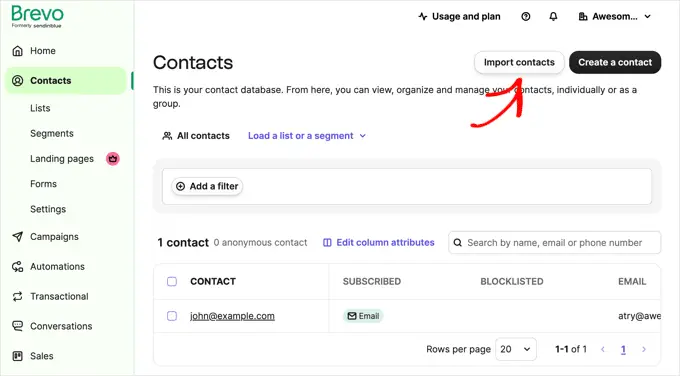
これにより、「インポート オプション」ページが表示されます。 連絡先をインポートするには 2 つのオプションが表示されます。
コンピュータから .csv ファイルをアップロードするか、連絡先を 1 行ずつコピーして貼り付けることができます。 どちらのオプションを選択しても、Brevo は役立つ例を提供します。
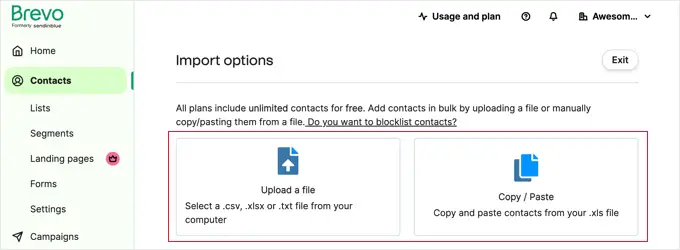
重要:ユーザーは SMS マーケティング メッセージをオプトインする必要があります。 WPForms などの WordPress フォーム プラグインや OptinMonster などのマーケティング ポップアップ プラグインを使用して、Web サイト訪問者の電話番号と同意を収集できます。
初めての SMS キャンペーンの送信
クレジットが表示されたら、メッセージの送信を開始できます。

すべてが正しく動作していることを確認するために、最初にテスト メッセージを送信することをお勧めします。 テスト メッセージに使用する電話番号は、リスト内の連絡先に属している必要があります。
最初にサインアップしたときに追加した番号を使用できます。 または、テストに別の電話番号を使用する場合は、Brevo でテストの連絡先を追加する必要があります。
ダッシュボードの [連絡先] セクションに移動し、[連絡先の作成] ボタンをクリックするだけです。
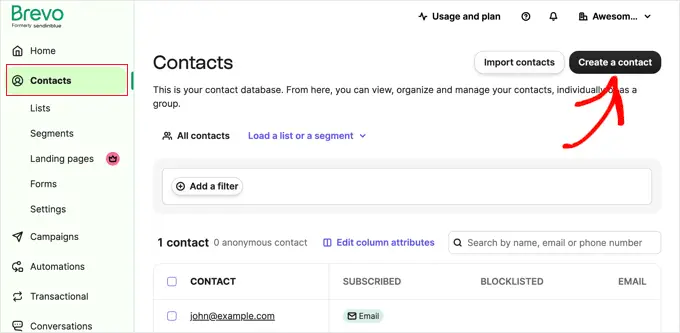
画面の右側にパネルが表示され、連絡先を作成できます。
携帯電話番号などの詳細を入力する必要があります。
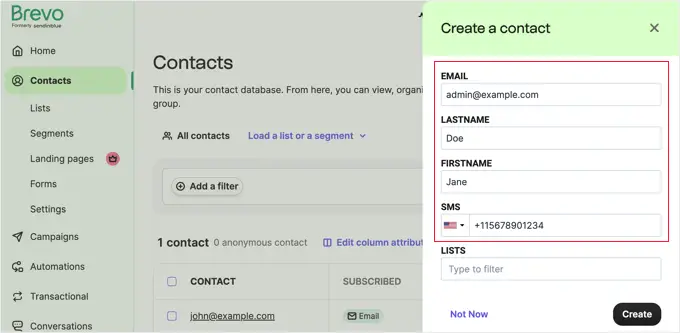
その後、テスト連絡先をリストに追加する必要があります。
既存のリストを使用することも、新しいリストを追加することもできます。
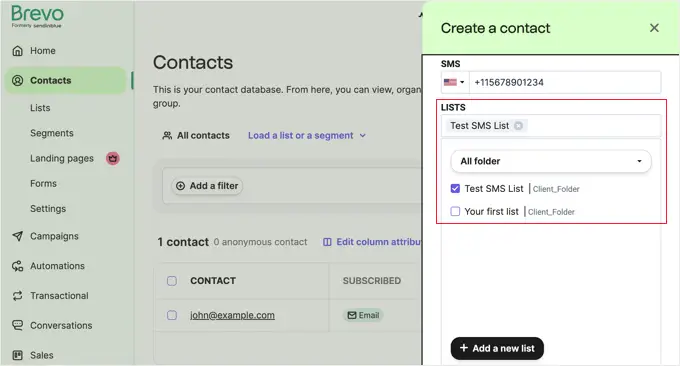
それが完了したら、ページの下部にある「作成」ボタンをクリックする必要があります。 サブスクライバが正常に追加されたことを示すメッセージが表示されます。
これで、テスト SMS の送信を試すことができます。
まず、Brevo ダッシュボードの[キャンペーン] » [SMS]タブに移動します。 次に、[SMS キャンペーンを作成する] または [最初の SMS キャンペーンを作成する] ボタンをクリックします。
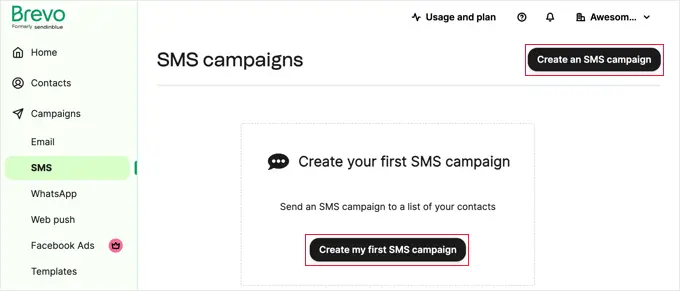
キャンペーン名には任意の名前を入力できます。 これは受信者にはわかりませんが、将来のキャンペーンを検討する際には理解できるはずです。
SMS 送信者も入力する必要があります。 これは、特定の国のユーザーに対して表示されます。
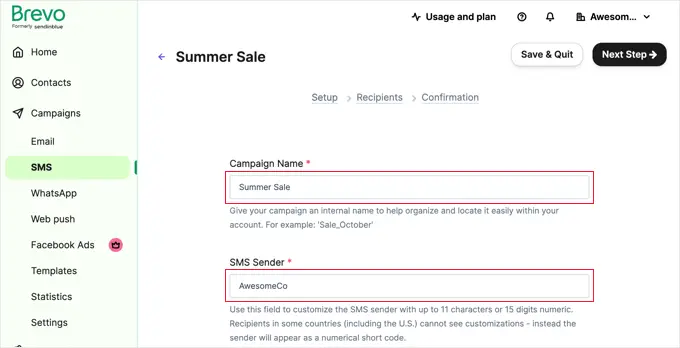
米国の顧客に SMS メッセージを送信する場合は、[米国のコンプライアンスの管理] トグルを有効にする必要があります。
これは、テキスト メッセージに関する米国の法律に従うのに役立つため、重要です。
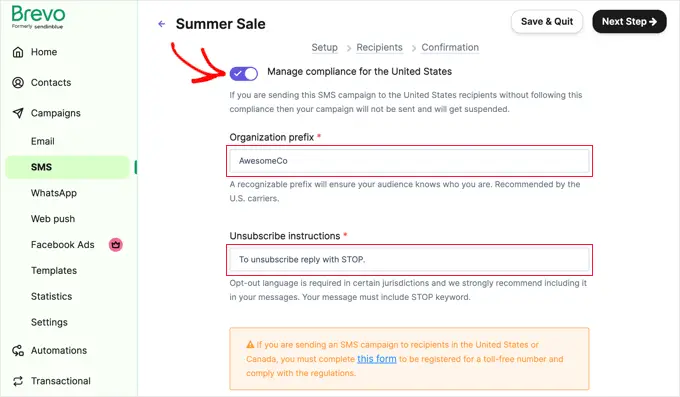
これにより、さらに 2 つのオプションを入力できるようになります。それは、顧客がメッセージの送信者を認識できるようにするための組織のプレフィックス、もう 1 つは購読解除の指示です。
米国またはカナダの顧客がこの SMS メッセージを受信する場合は、オレンジ色のボックス内の「このフォーム」リンクをクリックしてフリーダイヤル番号に登録し、規制に準拠する必要もあります。
次に、SMS メッセージを入力します。 メッセージ ボックスの下には、使用した文字数と送信される SMS メッセージの数が表示されます。
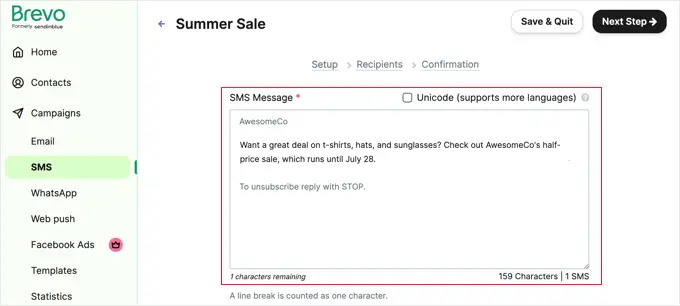
160 文字を超える場合は、SMS メッセージ 2 通としてカウントされます。
準備ができたら、画面の下部にある「テストを送信」ボタンをクリックします。
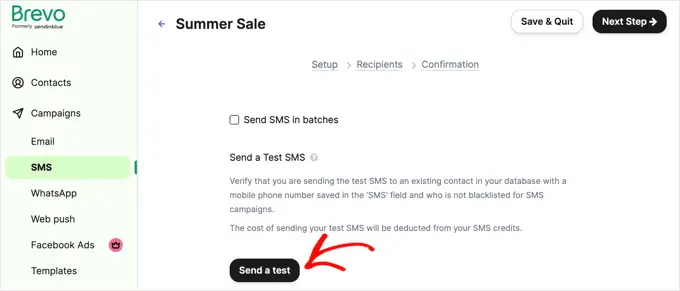
これにより、「テストを送信」ボックスが表示されます。
携帯電話番号を入力する必要があるフィールドは 1 つだけです。これは、以前に連絡先として自分を追加したときに含めました。 その後、紙飛行機ボタンをクリックしてSMSを送信する必要があります。
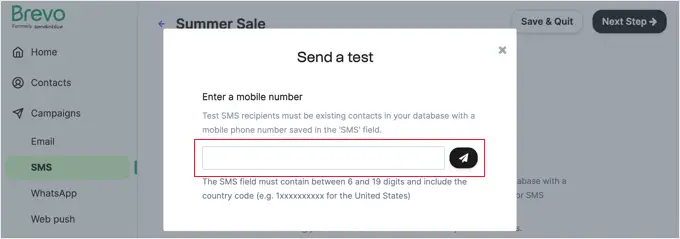
テスト メッセージが正常に送信されたことを示すメッセージが表示されます。
次に、携帯電話をチェックして、テキストが送信されたかどうかを確認します。 これが私たちのものです:
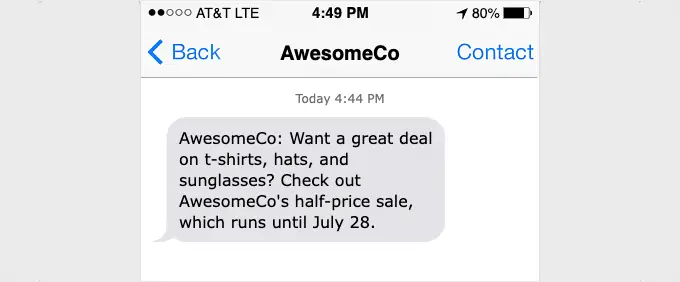
テキストが到着していない場合は、1 ~ 2 分待つと表示されるはずです。 そうでない場合は、正しい携帯番号を使用していることを再確認してください。
すべてが機能していることが確認できたら、キャンペーンの設定を続けることができます。 「X」ボタンをクリックして「テストの送信」ウィンドウを閉じ、画面の右上隅にある「次のステップ」ボタンをクリックします。
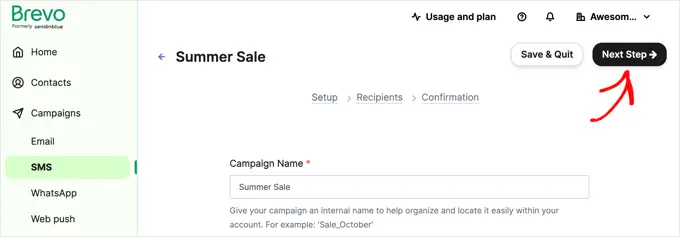
次に、メッセージの宛先となる連絡先リストを選択する必要があります。 必要に応じて、複数のリストを選択できます。
使用したいすべてのリストにチェックを入れて、「次のステップ」ボタンをクリックしてください。
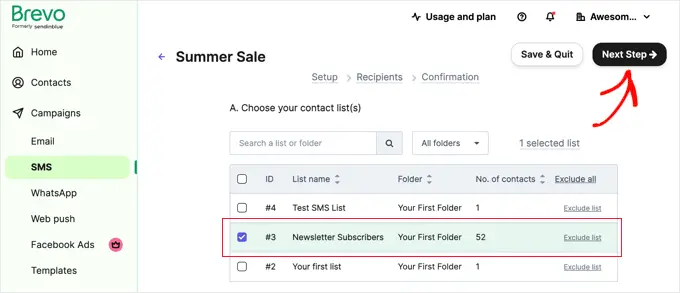
SMS キャンペーンを送信する準備ができました。
「このステップに戻る」リンクを使用して、詳細を確認し、必要に応じて変更できます。 問題がなければ、右上の「スケジュール」をクリックするだけです。
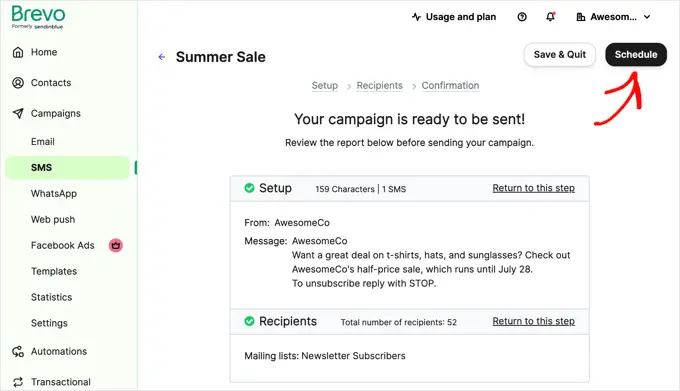
特定の時間にテキストが送信されるようにキャンペーンをスケジュールすることも、メッセージをすぐに送信することもできます。
早朝や深夜にキャンペーンを送信しないように注意してください。 タイムゾーンにも注意してください。 誰もが一晩中おやすみモードをオンにすることを覚えているわけではありません。
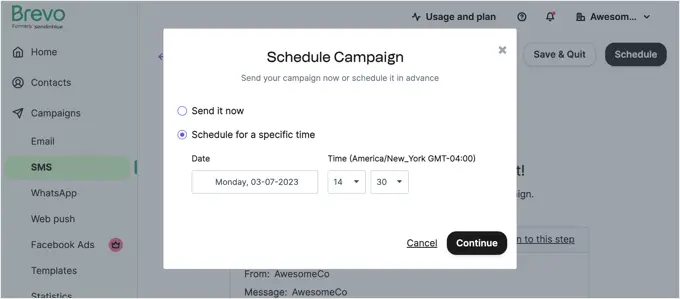
WooCommerce 顧客に SMS メッセージを送信する
顧客に注文に関する通知を送信したい場合はどうすればよいでしょうか?
オンライン ストアを開始することに決めた場合は、顧客に電子メールだけでなくテキスト更新情報も送信したいと思うかもしれません。
YITH WooCommerce SMS 通知を使用して WooCommerce SMS 通知を送信する
これを行う最も簡単な方法は、YITH WooCommerce SMS Notices などのプラグインを使用することです。 このプラグインを使用すると、Twilio などの SMS ゲートウェイを使用して顧客に SMS メッセージを送信できます。 これらのテキストは、発送時など注文ステータスが変更されたときに受信します。
YITH WooCommerce SMS 通知を設定して、すべての顧客に対して有効にすることも、顧客がチェックアウト時にオプトインできるようにすることもできます。
また、これを使用して、新しい注文に関する独自の SMS 通知を受け取ることもできます。 これにより、コンピューターから離れた場所にいても、最新の情報を簡単に得ることができます。
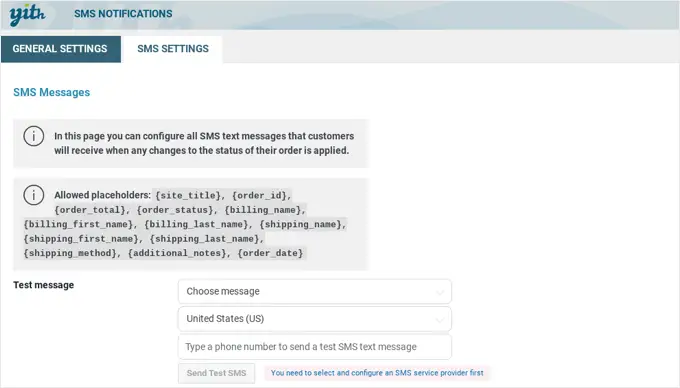
FunnelKit オートメーションを使用した WooCommerce SMS 通知の送信
代替手段を探している場合は、FunnelKit Automations を使用して WooCommerce 顧客に SMS メッセージを送信できます。
FunnelKit Automations は、WooCommerce サイトに最適なマーケティング自動化ツールの 1 つです。 WordPress ダッシュボードから直接、自動 SMS および電子メール キャンペーンを簡単に設定できます。
新規顧客、最初の注文、購入後のシーケンス、出荷追跡通知、放棄されたカートのリマインダー、記念日クーポンなどのための事前構築された自動化機能が付属しています。 または、ビジュアル オートメーション ビルダーを使用して独自のワークフローを作成することもできます。
Uncanny Automator を使用して WooCommerce SMS 通知を送信する
3 番目のオプションは、Uncanny Automator を使用して WooCommerce 顧客に SMS メッセージを送信することです。その方法を示すステップバイステップのチュートリアルを作成しました。 WooCommerce から Twilio SMS 通知を送信する方法に関するガイドで詳細をご覧ください。
このチュートリアルが、WordPress ユーザーに SMS メッセージを送信する方法を学ぶのに役立つことを願っています。 最適なビジネス VoIP プロバイダーの選び方に関するガイドや、売上を伸ばすための最適なライブ チャット ソフトウェアの専門家が選ぶガイドもご覧ください。
この記事が気に入ったら、WordPress ビデオチュートリアルの YouTube チャンネルに登録してください。 Twitter や Facebook でもご覧いただけます。
